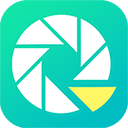在日常使用笔记本电脑的过程中,音频输出问题是一个常见而又令人头疼的故障。当你发现笔记本电脑上显示“没有音频设备”或者“没有任何音频输出设备”时,你可能会感到无从应对。本文将帮助你分析问题的原因,并提供解决方案。

一、检查音频设备
首先你需要确保已经连接了音频设备。尽管这听起来很简单,但很多用户在忙碌中常常忽略这一点。如果你使用耳机或外部音响,首先检查设备是否正常工作,并确保它们已正确连接到电脑的音频插孔。同时尝试将音频设备连接到其他设备上,确认其功能是否正常。
二、检查音量设置
如果连接的设备都是正常的,我们需要检查系统的音量设置。在笔记本电脑上,点击右下角的音量图标,确保音量没有被静音,并将音量调至适中。另外右键点击音量图标,选择“播放设备”,确保正确的音频输出设备被设为默认值。
三、更新音频驱动程序
当音频设备已正确连接且设置无误时,可能问题出在驱动程序上。音频驱动程序是连接硬件与操作系统之间的桥梁。如果驱动程序过时或损坏,会导致音频设备无法正常工作。在设备管理器中找到“音频输入和输出”一项,右键点击并选择“更新驱动程序”选项,按照提示完成更新。如果系统提示有新的驱动程序,可以尝试安装最新的驱动程序。
四、重启音频服务
对于某些用户来说音频服务被停止也是导致“没有音频设备”的重要原因。你可以按下组合键“Win + R”,输入“services.msc”,在服务列表中找到“Windows Audio”服务,右键点击并选择“重启”。接着确保该服务的启动类型设置为“自动”。如果你发现其状态为“已停止”,你可以手动启动。
五、使用Windows故障排除工具
Windows系统内置了故障排除工具,可以帮助识别和解决问题。你可以通过以下步骤来运行音频故障排除工具:打开“设置”,选择“更新和安全”,然后点击“故障排除”选项,接着选择“其他故障排除工具”,找到“播放音频”并点击“运行故障排除”。系统会自动检测并尝试修复音频问题。
六、检查硬件是否故障
如果上述方法均未能解决问题,可能是硬件出现了故障。首先除了使用耳机外,可以尝试通过外接音响的方式来检验音频输出是否正常。如果外接设备可以正常播放音频,而耳机无法工作,说明耳机或音频插孔可能存在问题。可以考虑更换耳机或前往专业的维修店进行检查。如果所有设备均无法输出音频,可能是笔记本内部音频硬件发生了故障。
七、恢复系统设置
对于一些较复杂的问题,恢复系统设置可能是最后的手段。在开始之前请备份重要的数据。你可以通过进入“设置” > “更新和安全” > “恢复”中的“重置此电脑”来恢复出厂设置。在此过程中选择“保留我的文件”选项,以尽量不丢失个人数据。
笔记本电脑显示“没有音频设备”的问题可能源于多个方面,从简单的设备连接到复杂的驱动程序故障。通过逐步排查,可以找到问题的根源并顺利解决。希望本文所提供的方法能帮助到遇到类似问题的你,让你的笔记本电脑恢复正常的音频播放功能。